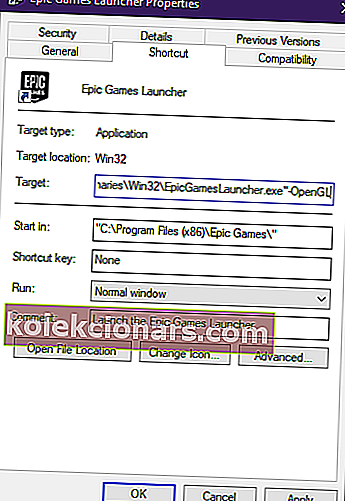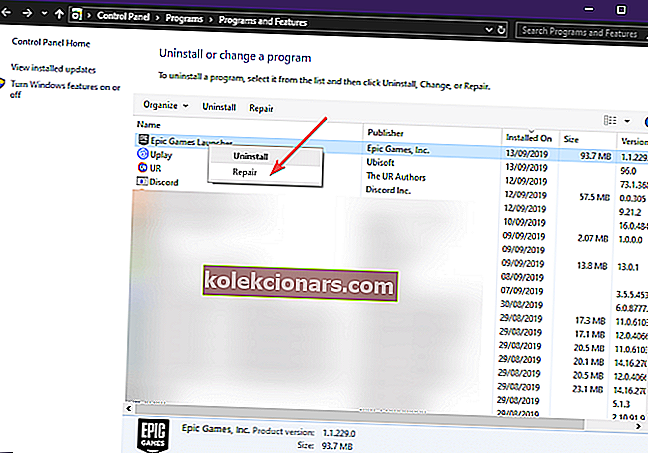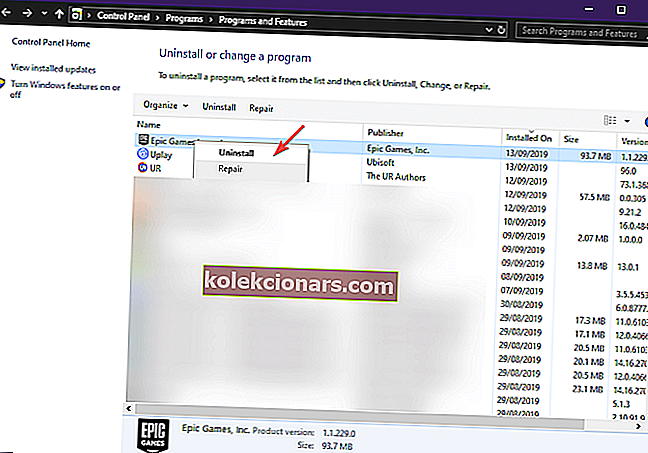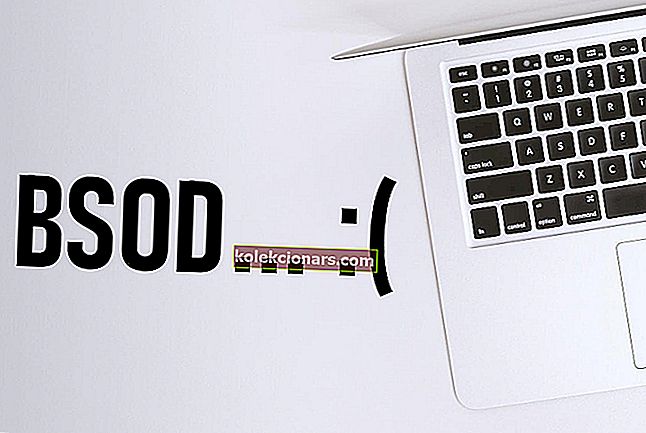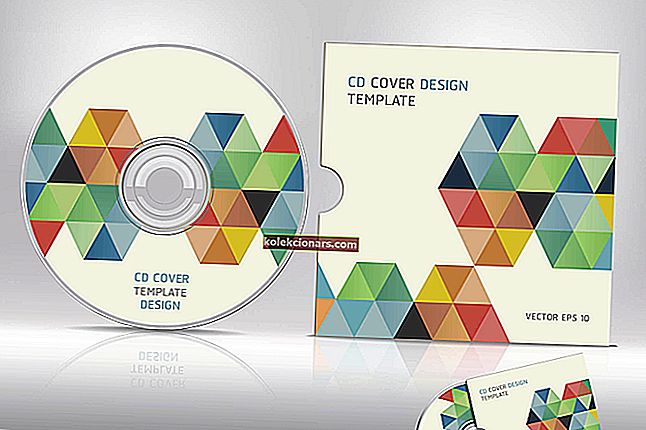- Ak máte radi hry Battle Royale, potom určite poznáte Fortnite. Ak poznáte Fortnite, potom určite viete, že ho nemôžete hrať bez spúšťača Epic Games.
- Launcher Epic Games bohužiaľ pre niektorých používateľov nefunguje a ak ste jedným z nich, ste na správnom mieste, pretože dnes to opravujeme,
- Často mluvíme o Epických hrách. Ak chcete byť informovaní o najnovších správach a opravách, potom navštívte našu stránku venovanú Epickému obchodu.
- Pokiaľ ide o herné novinky, recenzie a opravy, dôrazne odporúčame pozrieť si náš herný portál. Vracajte sa často, pretože vždy zverejňujeme nový obsah!

Ak máte problémy s nesprávnym fungovaním alebo nesprávnym načítaním spúšťača Epic Games, ste určite na správnom mieste, pretože dnes to riešime presne my.
S rastúcou popularitou Epic Games je načítanie spúšťača trochu problematické, pretože vám zabráni hrať akékoľvek hry z obchodu Epic.
Prečo sa môj obchod Epic Games nespúšťa?
1. Skontrolujte, či je server Epic Games aktívny
Začnite prechodom na oficiálnu webovú stránku Epic Games Store.
Tam by ste mali najskôr skontrolovať, či sú servery nefunkčné buď kvôli problémom, alebo kvôli plánovanej údržbe.
2. Zastavte spúšťač Epic Games Launcher pomocou Správcu úloh

- Stlačte Ctrl + Shift + Esc , čím sa otvorí Správca úloh
- Vyhľadajte proces spúšťania epických hier a vyberte ho
- Stlačte Ukončiť proces
- Reštartujte spúšťač epických hier
3. Spustenie spúšťača Epic Games z ponuky Štart

- Stlačte Windows
- Napíšte Spúšťač epických hier
- Kliknite na záznam, ktorý chcete spustiť
Ďalej by ste mali zvážiť odstránenie starej skratky na pracovnej ploche a vytvorenie novej.
4. Zmeňte vlastnosti spúšťača Epic Games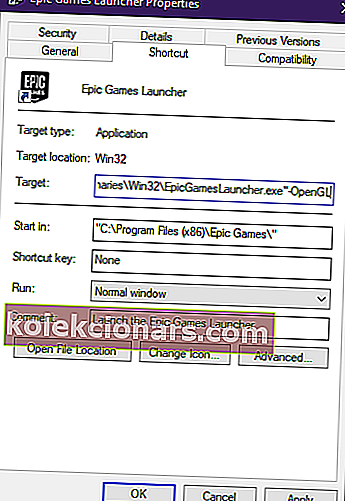
- Pravým tlačidlom myši kliknite na ikonu Launcher Epic Games
- Vyberte Vlastnosti
- Vyberte kartu Skratka
- Prejdite do poľa Cieľ a pridajte
-OpenGL
Pole by teraz malo vyzerať asi takto
„C: Program Files (x86) Epic GamesLauncherPortalBinariesWin32EpicGamesLauncher.exe“ -OpenGL
5. Pridajte si do svojho antivírusu Epic Games Launcher ako výnimku
Môžete tiež skúsiť vypnúť antivírus počas spustenia aplikácie Epic Games Launcher.
Pridanie programu do zoznamu výnimiek vášho antivírusu sa líši v závislosti od antivírusu, takže si pozrite príslušnú dokumentáciu.
To isté platí aj pre deaktiváciu antivírusu na určité časové obdobie.
6. Opravte spúšťač epických hier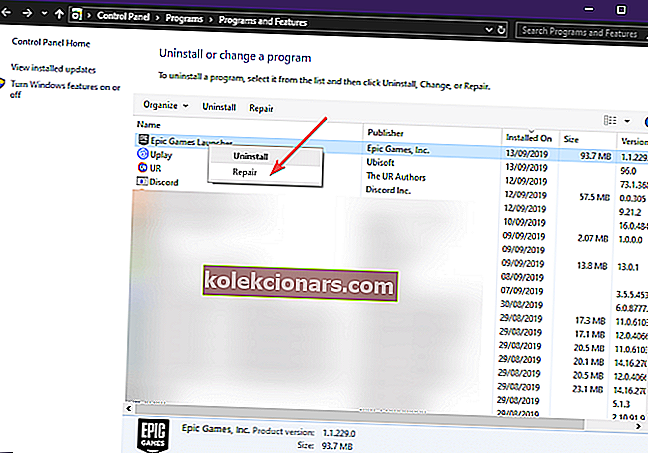
- Stlačte Windows + R
- Zadaním príkazu control appwiz.cpl otvorte okno Programy a funkcie
- Vyhľadajte spúšťač epických hier
- Kliknite na ňu pravým tlačidlom myši a vyberte možnosť Opraviť
7. Nainštalujte si novú kópiu spúšťača Epic Games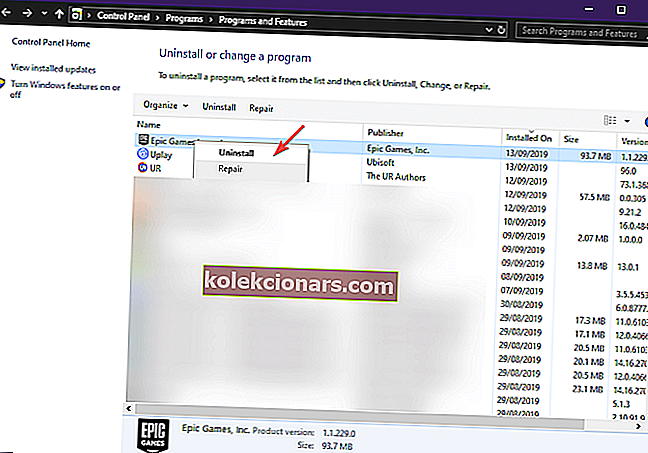
- Stlačte Windows + R
- Zadaním príkazu control appwiz.cpl otvorte okno Programy a funkcie
- Vyhľadajte spúšťač epických hier
- Kliknite na ňu pravým tlačidlom myši a vyberte možnosť Odinštalovať
- Po dokončení sa vráťte na webovú stránku Epic Games a znova si ju stiahnite.
Opravte blikanie spúšťača Epic Games
1. Upravte nastavenia displeja
- Kliknite pravým tlačidlom myši na prázdne miesto na pracovnej ploche
- V zozname vyberte možnosť Nastavenia displeja
- Pod položkou Mierka a rozloženie skontrolujte, či je zmena mierky nastavená na 100%

2. Aktualizujte svoj grafický ovládač
- Stlačte Windows + R
- Zadajte text control.exe
- Prejdite na Hardvér a zvuk
- Prejdite do Správcu zariadení
- Vyberte grafické adaptéry
- Pravým tlačidlom myši kliknite na svoju grafickú kartu a vyberte aktualizáciu
Ďalej môžete vybrať možnosť Odinštalovať a na serveri výrobcu získať novú verziu.

Ak poznáte akékoľvek iné riešenie, ktoré by mohlo pomôcť, neváhajte a zdieľajte ich s komunitou v komentároch nižšie!
Časté otázky: Aplikácia Epic Launcher nefunguje
- Prečo sa môj launcher Epic Games neotvára?
Skúste Epic Launcher otvoriť z ponuky Štart, a nie z odkazu na pracovnej ploche. Opravte to podľa vyššie uvedených riešení. Ako posledná možnosť reštartujte systém a znova nainštalujte spúšťač Epic Games.
- Ako opravím pripojenie spúšťača Epic Games?
V prípade problémov s pripojením by ste mali skontrolovať, či servery Epic Games nefungujú. Potom skontrolujte, či brána firewall blokuje spúšťač Epic Games alebo či ju nebráni ochrana pred malvérom v systéme Windows.
- Ako môžem opraviť svoj Epic Launcher?
Najskôr skontrolujte v Správcovi úloh, či je spúšťač Epic Games zavretý, a potom podľa vyššie uvedeného podrobného sprievodcu vymažte webovú medzipamäť.
Poznámka redaktora: Tento príspevok bol pôvodne publikovaný v septembri 2019 a od tej doby bol prepracovaný a aktualizovaný v marci 2020 kvôli aktuálnosti, presnosti a komplexnosti.